コンピューター/携帯電話の画面に描画ビデオを録画 [三脚なし]
教師、オンライン会議、デジタルペインター向けに、効果的なプログラムを提供します。 お絵描きビデオの録画 頼もしいです。また、共有する教訓や情報を強調するためにそうしたい場合もあります。現在、さまざまなツールを使用して、画面上での描画や注釈のプロセス全体を記録できます。画面上の描画を記録するにはどれが最適ですか?答えを見つけるために読み続けてください。この投稿では、デバイスでビデオを録画する方法と、推奨される描画ソフトウェアを共有しました。
ガイドリスト
パート 1: AnyRec を使用してコンピューターとモバイル画面にデジタル描画ビデオを録画する パート 2: iPad で Procreate を使用して描画ビデオを録画する方法 パート 3: コンピューターおよびモバイル デバイスで描画するための推奨ソフトウェア パート 4: 描画ビデオの録画に関するよくある質問パート 1: AnyRec を使用してコンピューターとモバイル画面にデジタル描画ビデオを録画する
デジタル描画の記録は、強力でユーザーフレンドリーな画面記録ソフトウェアを使用することで簡単に行うことができます。幸いなことに、次のようなプログラムがあります AnyRec Screen Recorder。画面全体、アクティブなウィンドウ、または画面のカスタマイズされた部分を記録できます。ビデオ レコーダーを使用すると、矢印、線、テキスト、その他の注釈を含むリアルタイムの描画を追加できます。それに加えて、このプログラムは電話レコーダーをサポートしているため、モバイル画面に描画することもできます。 AnyRec を使用すると、すべての録音をすばやく録音、編集、共有するなど、多くのことができます。以下に、その機能の一部と、それを使用して図面を記録する方法を示します。

リアルタイム描画機能があり、記録中に注釈を追加できます。
不要な部分を確認・削除できるプレビューウィンドウを搭載。
録画中に拡大鏡を使用してビデオの特定の部分をズームインすることができます。
アクセス可能な録画用コンピューターおよびモバイル用のビデオおよび電話レコーダーを提供します。
100%セキュア
1. コンピュータ画面上の描画を記録する方法:
ステップ1。「AnyRec Screen Recorder」メインインターフェースの「ビデオレコーダー」ボタンをクリックします。次に、録画する領域を「全画面」または「カスタム」から選択できます。

ステップ2。選択が完了したら、「REC」ボタンをクリックします。その後、プロセス中に画面に描画したり、スクリーンショットを撮ったりすることができます。

ステップ 3。「停止」ボタンをクリックすると、プレビューウィンドウが自動的に開きます。削除すべき不要な部分がないか確認してください。

2.モバイル画面上の描画を記録する方法:
ステップ1。iPhone/Andorid の画面ビデオを録画するには、「電話レコーダー」機能があります。メイン画面でクリックし終わったら、「デバイスの種類」を選択します。

ステップ2。iPhone を使用しているとします。 「コントロールセンター」を開いてミラーリングします。 Android ユーザーの場合は、接続後に直接ミラーリングできます。

パート 2: iPad で Procreate を使用して描画ビデオを録画する方法
コンピューターやモバイル画面での描画を記録する方法について説明した後、iPad 画面について説明します。まず、iPad 画面上での描画を支援するプログラムを使用できます。それが Procreate です。ただし、AnyRec Screen Recorder とは異なり、保存すると iPad のストレージ容量を消費しすぎるという欠点があります。あなたはできる Procreate にテキストを追加する お絵かき動画を録画するとき。ただし、全体的には、これら 2 つのプログラムを連携することができます。その方法は次のとおりです。
ステップ1。iPad で、画面上に描画できるように「Procreate」アプリを準備します。次に、コンピュータで「AnyRec Screen Recorder」を起動します。
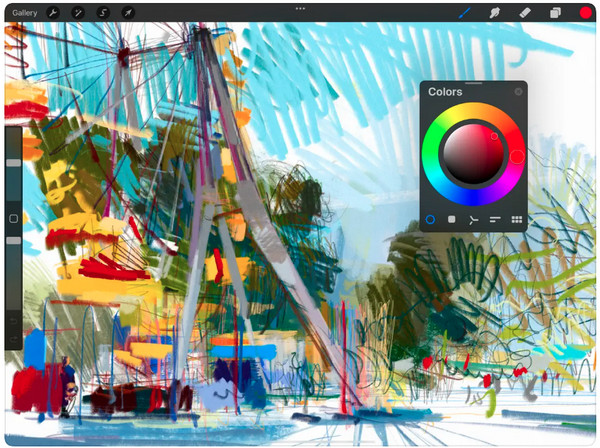
ステップ2。もう一度「電話レコーダー」に移動して、iPad 画面をミラーリングし、PC に録画することができます。

ステップ 3。「iOS Recorder」ボタンをクリックして「コントロールセンター」を開き、デバイスとPCが同じネットワークに接続されていることを確認します。 「画面ミラーリング」をタップします。

ステップ 4。画面ミラーリングのポップアップで「AnyRec Screen Recorder」を見つけます。そして最後に、AnyRec を使用して「Procreate」で描画中の iPad 画面の録画を開始できます。
パート 3: コンピューターおよびモバイル デバイスで描画するための推奨ソフトウェア
描画を記録するためにどの記録ソフトウェアを使用するかがわかったので、次は画面上で描画を支援するソフトウェアを用意しましょう。コンピュータ画面の場合は、 ペイント 絵を描くアプリ。このプログラムは、編集者が愛用するシンプルだが強力な機能があるため、Windows で人気があります。これを使用すると、画像をすばやく編集して、ユニークなアートを作成できます。そして現在、2D ペイントや 3D ペイントなどのバージョンが付属しており、それぞれに独自の 2D オブジェクトや 3D オブジェクトをカスタマイズするために使用できる幅広いアート ツールが提供されています。
一方、モバイルデバイスの場合は、次のようなツールを使用できます。 スケッチブック。このアプリケーションは、スケッチ、ペイント、描画を行うすべての人を対象としています。幅広いブラシ タイプ、定規、ストローク ツールなど、高度にカスタマイズ可能な描画ツールのコレクションが付属しています。これらのツールは、次のようなさまざまなものを描くのに役立ちます。 漫画のスケルトン、キャラクターなど。それ以外にも、美しいユーザー インターフェイスが提供され、素晴らしい描画体験が保証されます。この 2 つが提案されています。コンピューターまたはモバイル デバイスでデジタル描画を行うことを考えている場合は、いつでもペイントとスケッチブックを使用できます。
パート 4: 描画ビデオの録画に関するよくある質問
-
描画を記録するときにマウス カーソルは表示されますか?
公式な答えはありませんが、ほとんどの録画ソフトウェアではレコーダーのビデオにマウス ポインタが表示されます。したがって、それは使用している画面録画によって異なります。 AnyRec Screen Recorder では、マウス録画もサポートされているため、録画中にマウス カーソルを非表示にしたり、クリックでマウス ポインターを表示したりすることができます。
-
Mac で図面を記録するためにどのソフトウェアを使用できますか?
Camtasia など、Mac 用の画面録画機能はたくさんあります。このプログラムはレコーダーであると同時に編集者でもあります。記録中に、[注釈] セクションで画面に描画できます。
-
描画ビデオ内のテキストや詳細が確実に判読できるようにするにはどうすればよいですか?
描画ビデオ内のテキストや詳細を読みやすくするには、フォント サイズ、色のコントラスト、位置を考慮することが重要です。テキストや詳細の色が背景やアートワークに対して目立つようにしてください。必要に応じて、コントラストのある背景を追加したり、下にあるレイヤーの不透明度を調整して視認性を向上させることができます。
-
画面上のビデオを録画するにはどのような描画ツールを使用できますか?
グラフィック タブレットを使用すると、より自然で正確なデジタル描画方法が提供され、筆圧感知機能や傾き認識機能が提供されます。また、マウスやトラックパッドを使用して描画プロセスを記録することもできます。
結論
デジタル描画は現在非常に人気の分野であり、ほとんどの十代の若者が持っている趣味となっています。多くのアートワーク ソフトウェアが利用できるため、簡単にアートワークを行うことができます。 デジタル描画ビデオを録画する そしてそれを多くのプラットフォームで他の人と共有します。ただし、内容が複雑になる場合もありますので、 AnyRec Screen Recorder 助けに来ます。描画の記録以外にも、画面アクティビティの記録、ナレーション、電話レコーダーの使用、スクリーンショットの撮影など、さまざまな目的に使用できます。今すぐ AnyRec を入手して、これらの機能を他の多くの機能と合わせてお楽しみください。
